Declinarea răspunderii: în conformitate cu cerințele MiCA, monedele stabile neautorizate sunt supuse anumitor restricții pentru utilizatorii din SEE. Pentru mai multe informații, faceți clic aici.
Ultima actualizare: 24 aprilie 2025
Cumpărarea recurentă permite utilizatorilor să-și automatizeze achizițiile de criptomonede printr-o strategie de investiții bazată pe ponderarea costului investiției (DCA). Această funcție permite utilizatorilor să aleagă criptomoneda pe care doresc să o cumpere, să specifice suma și frecvența achizițiilor lor.
Folosind Cumpărarea recurentă, utilizatorii pot elimina necesitatea tranzacțiilor manuale prin configurarea achizițiilor automate de criptomonede conform unui program.
Puteți configura Cumpărare recurentă atât pe site-ul Binance, cât și în aplicație.
1. Conectați-vă în aplicația Binance și atingeți [Adăugați fonduri] în pagina principală.
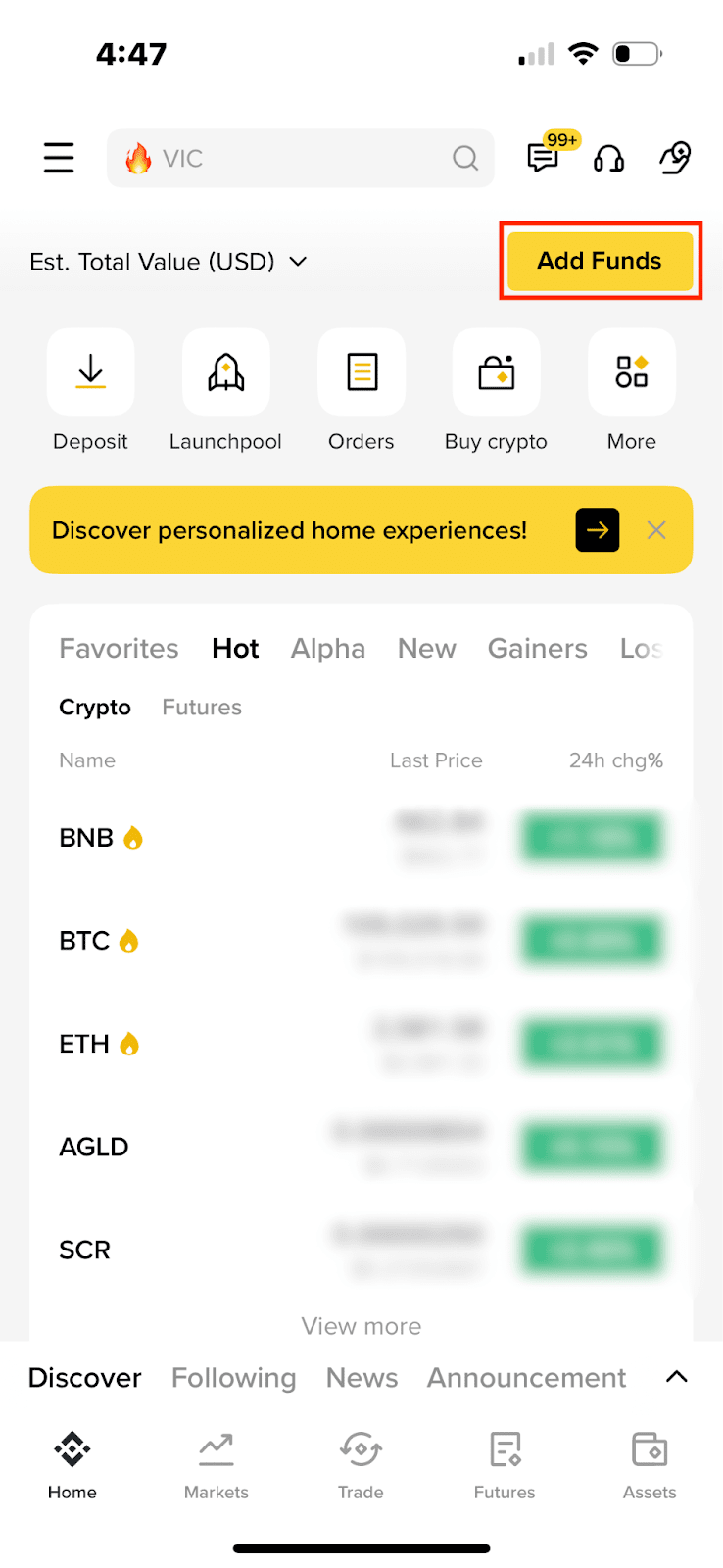
2. Selectați [Cumpărați cu EUR]. Dacă doriți să treceți la altă monedă, apăsați butonul din dreapta sus.
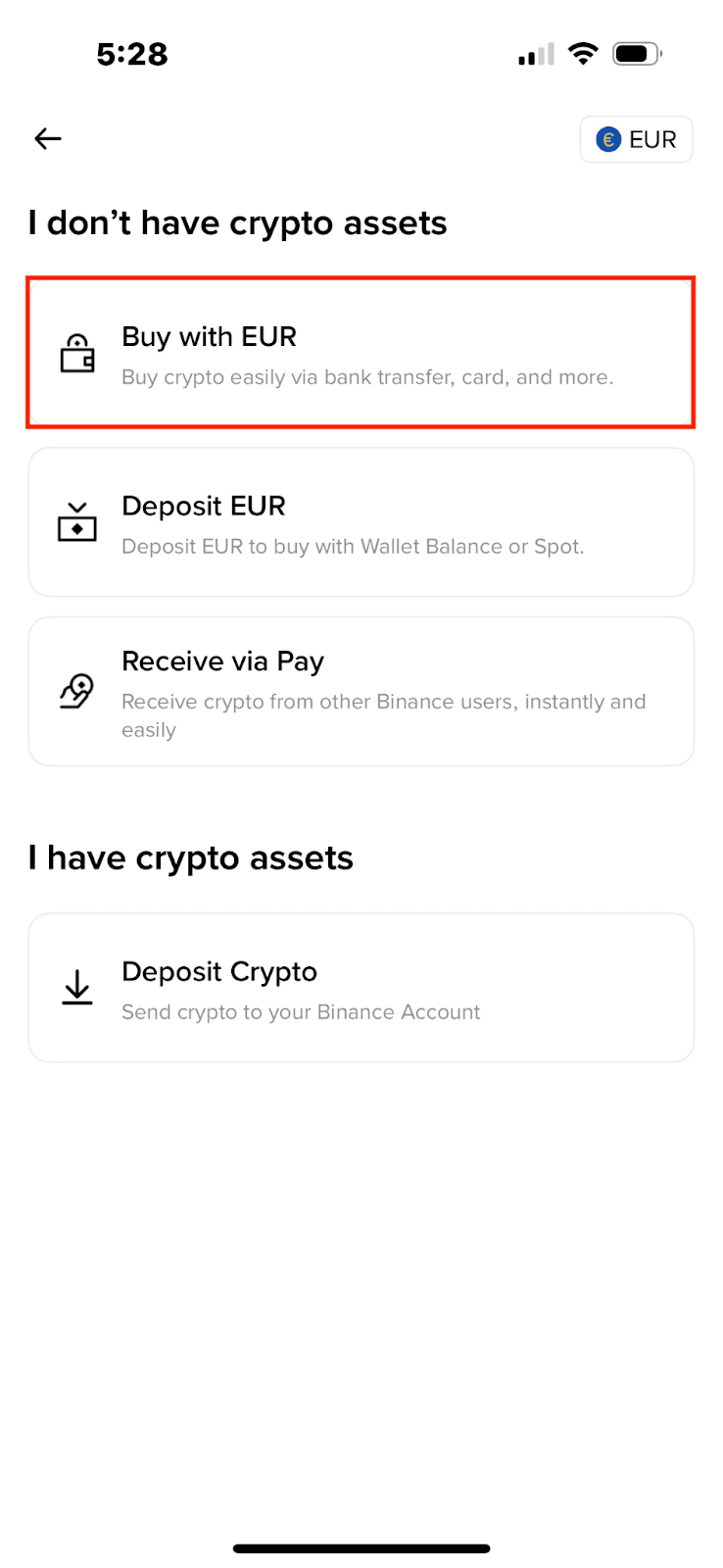
3. Atingeți [Ordin instant] în colțul din dreapta sus și comutați la [Cumpărare recurentă].
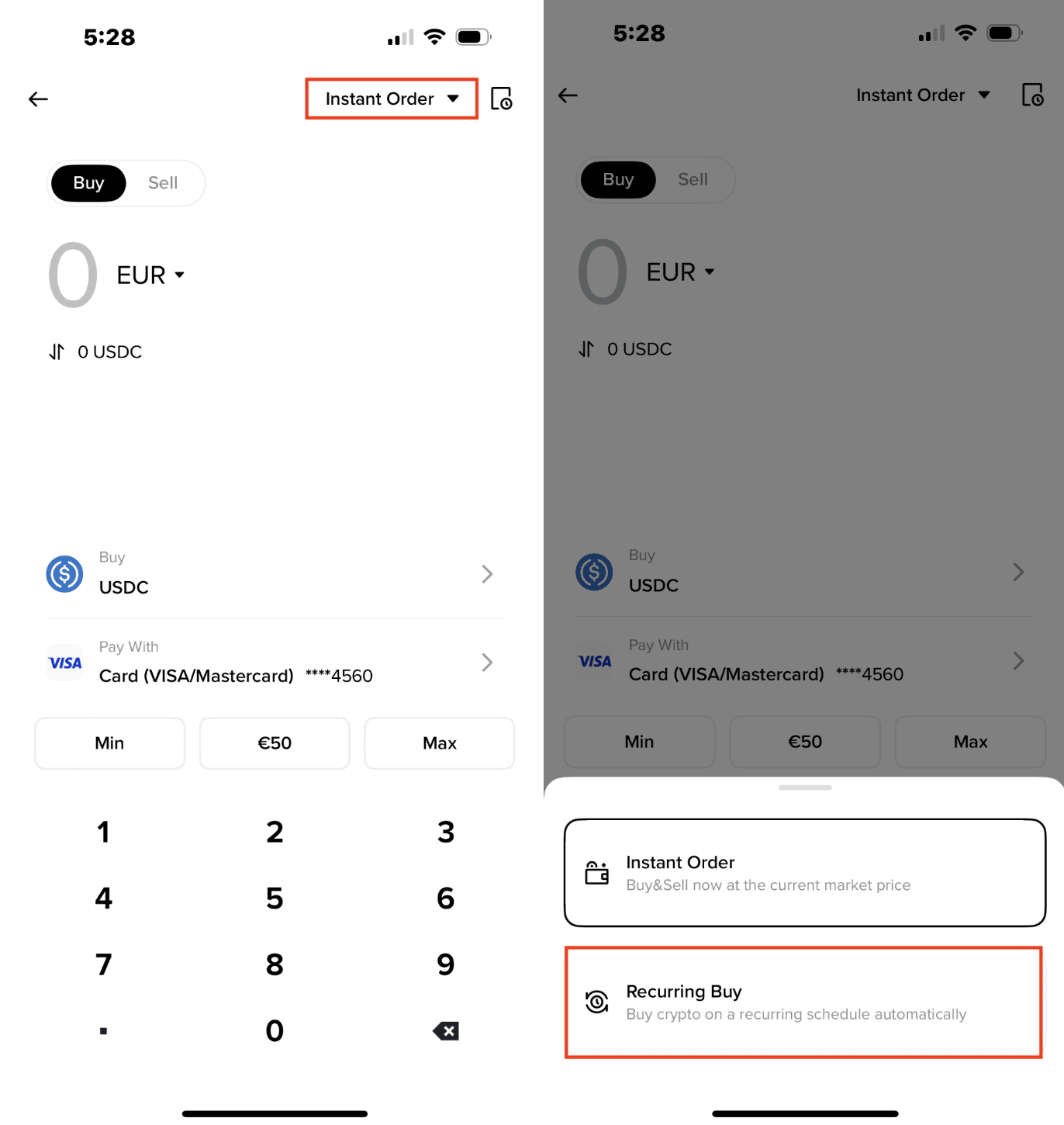
4. Puteți vizualiza toate criptomonedele disponibile pentru Cumpărare recurentă.
Atingeți filtrul din dreapta pentru a vedea cele mai performante criptomonede din diferite perioade. Apoi, selectați criptomoneda pe care doriți să o setați pentru achiziții automate cu funcția Cumpărare recurentă.
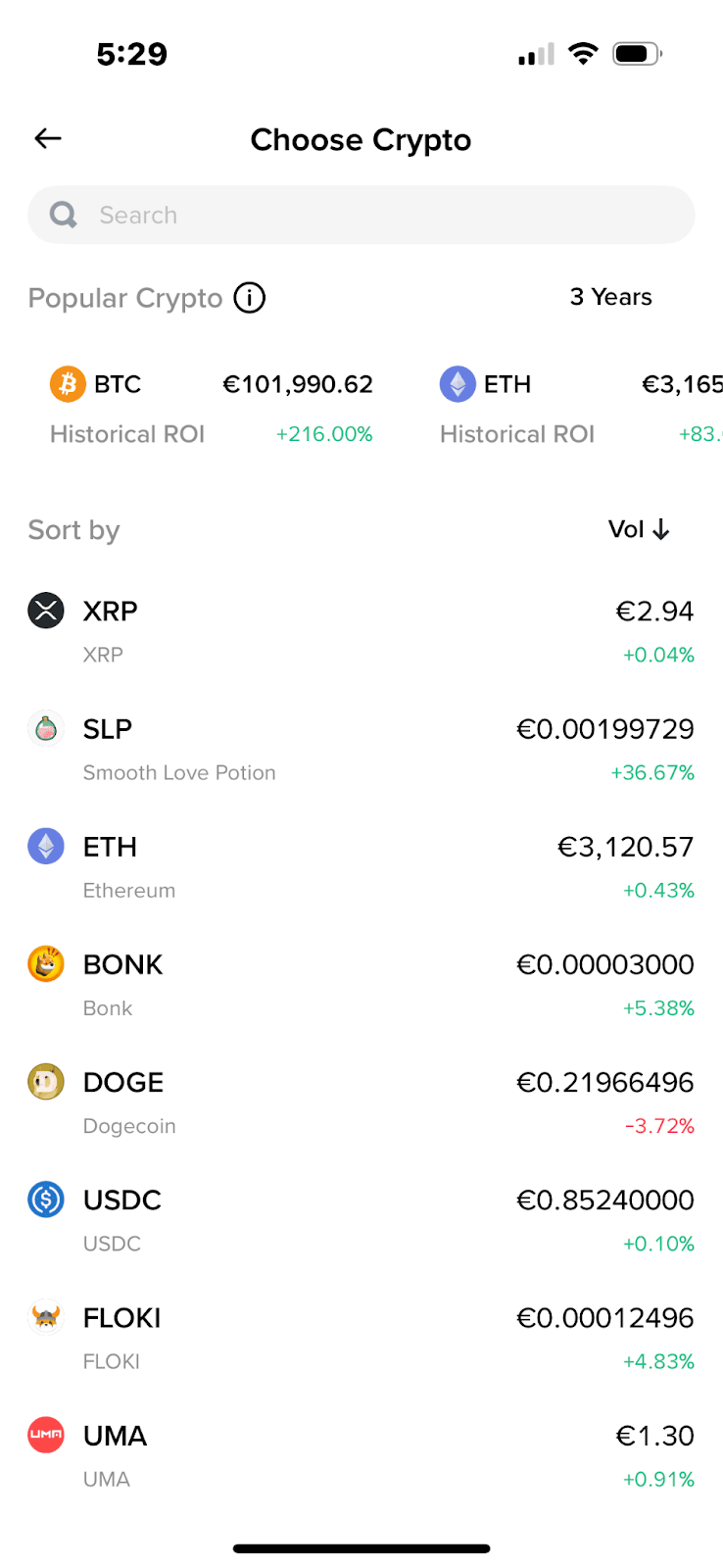
5. Introduceți suma.
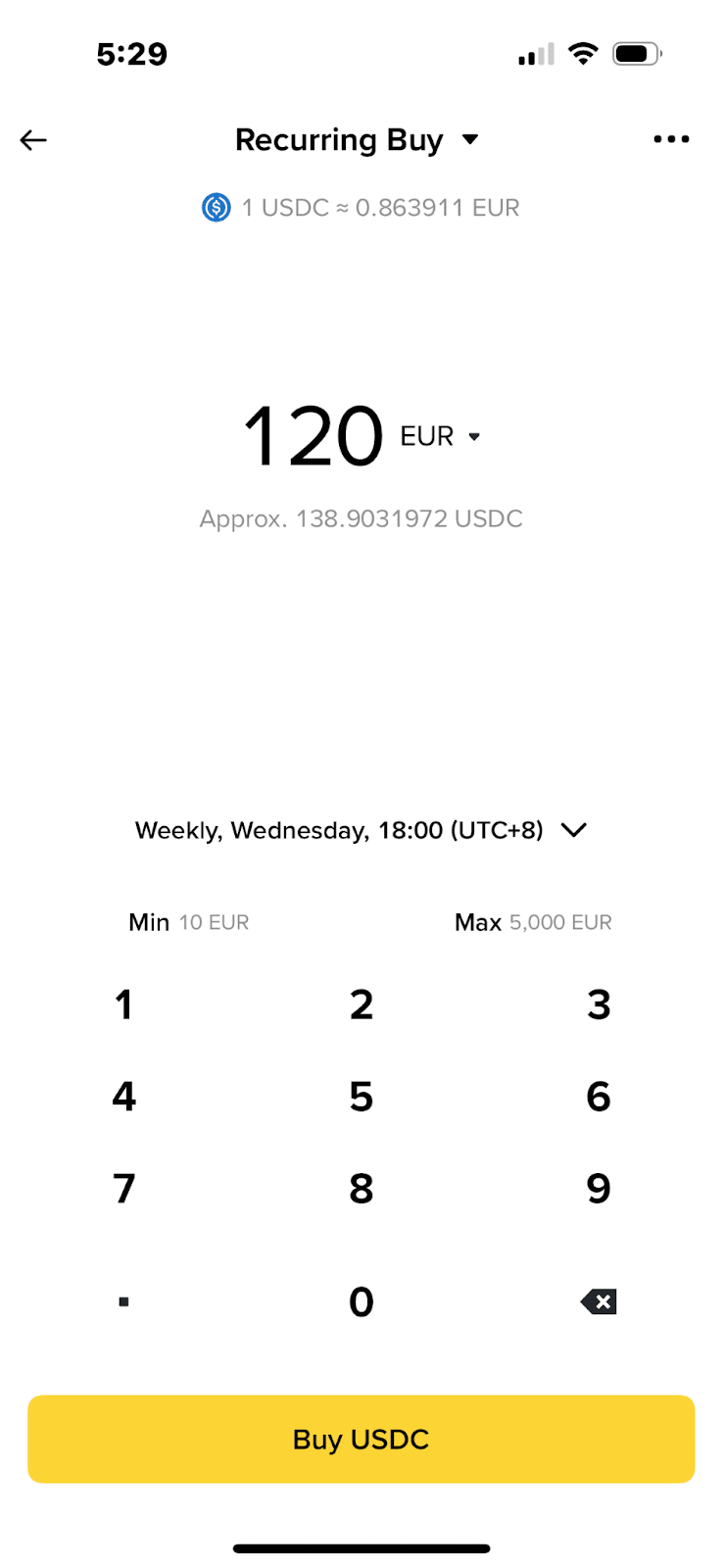
6. Atingeți data pentru a configura frecvența achiziției dvs. recurente: zilnic, săptămânal, bisăptămânal sau lunar. Puteți selecta, de asemenea, ziua și ora specifice pentru achiziție.
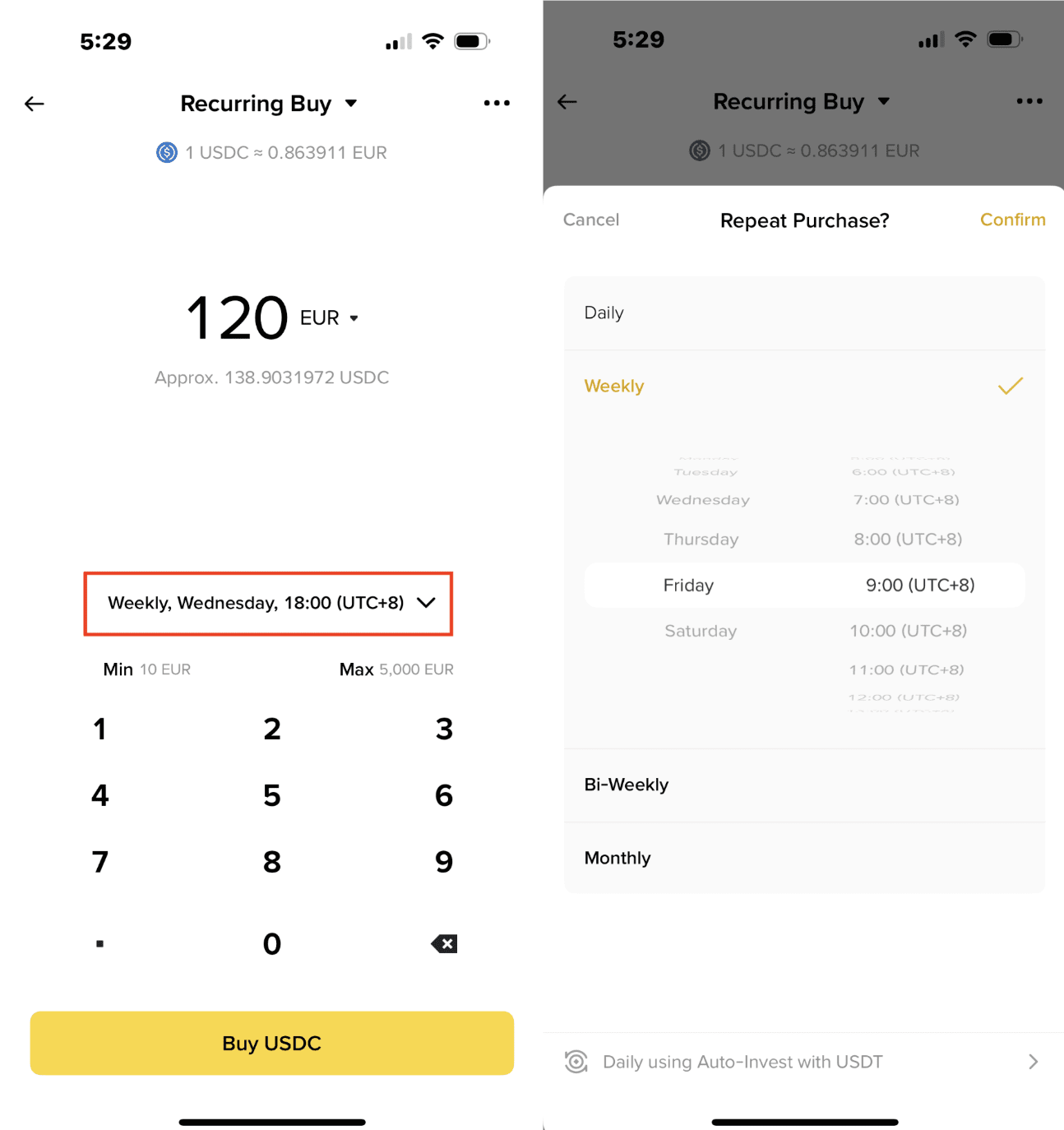
7. Selectați o metodă de plată. Puteți adăuga, schimba sau elimina cardul aici.
Rețineți:
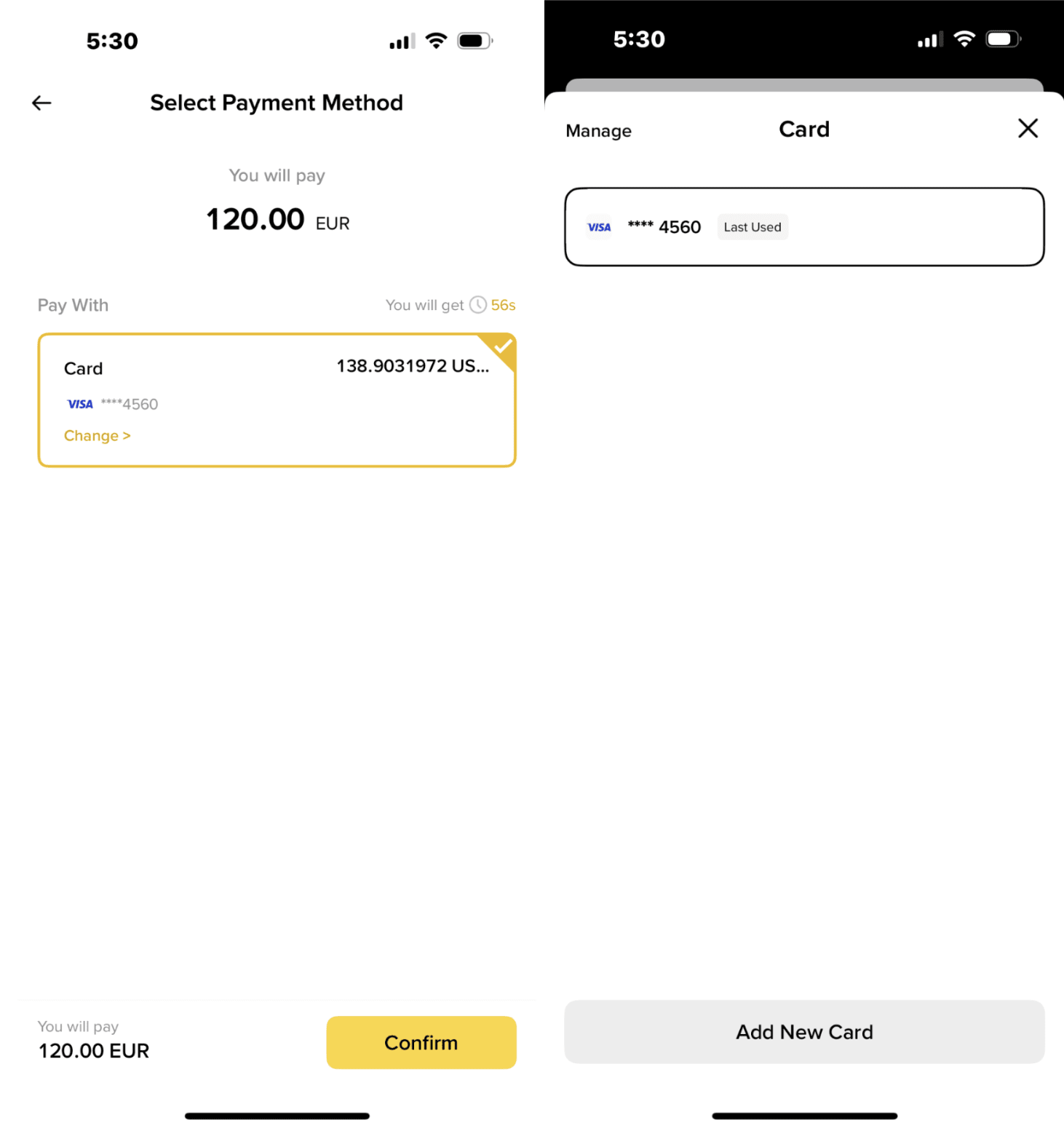
Dacă nu ați adăugat un card de credit/debit înainte, vi se va cere să faceți acest lucru în acest pas.

8. Introduceți CVV pentru a valida cardul.
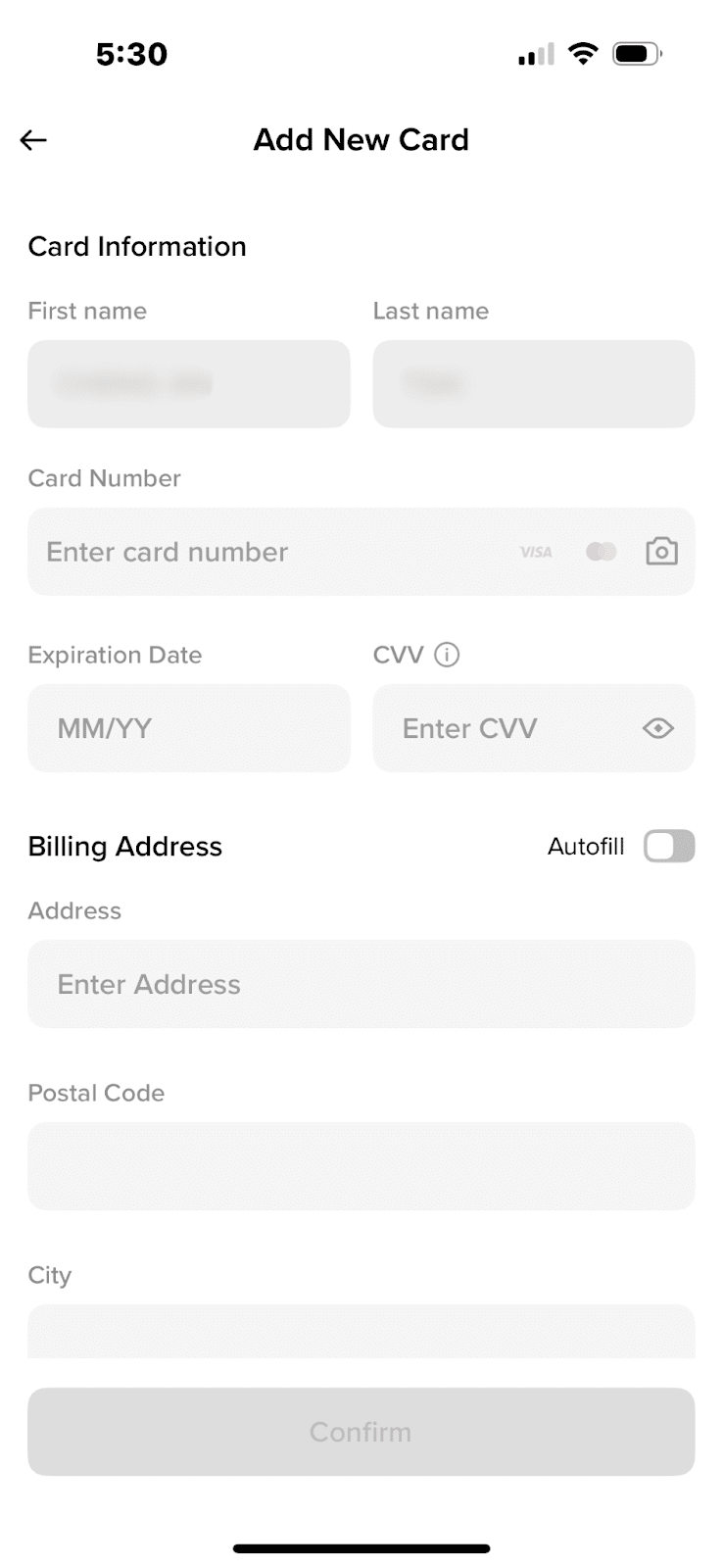
9. Examinați cu atenție detaliile ordinului și faceți clic pe [Confirmați].
Observații importante:
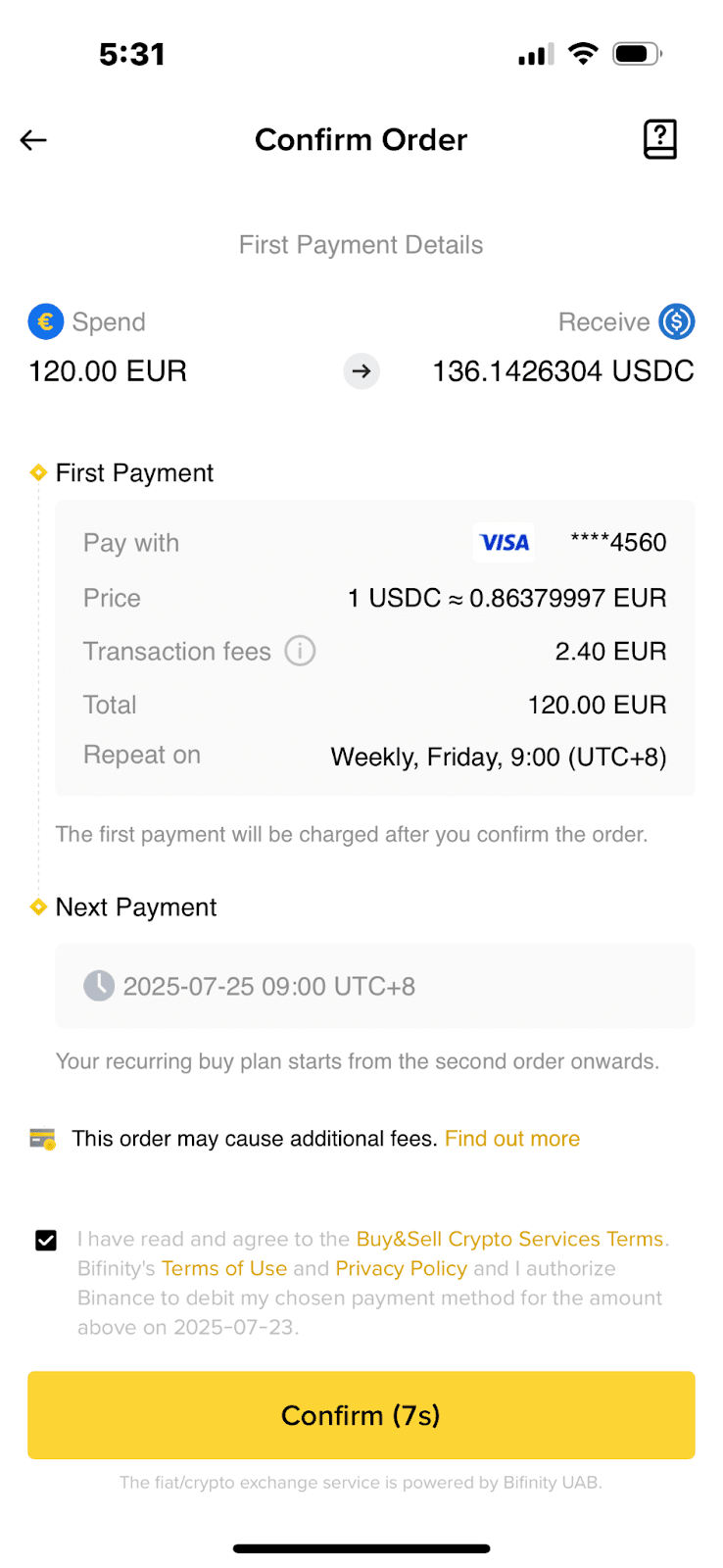
10. Planul a fost programat cu succes.
După ce ordinul este plasat, sistemul va achiziționa automat criptomoneda la prețul de piață la ora programată.

Pentru a verifica istoricul ordinelor în orice moment, accesați [Tranzacționați] - [Istoric] - [Plan recurent].

Selectați planul pe care doriți să îl modificați. Atingeți [Gestionați].

Puteți modifica frecvența atingând [Editați frecvența].

Verificați detaliile noului plan și atingeți [Confirmați].

Planul dvs. de Cumpărare recurentă a fost modificat.

Atingeți [Închideți] pentru a închide planul.

După ce atingeți [Confirmați], planul dvs. de Cumpărare recurentă va fi închis imediat.

Pentru mai multe informații, vizitați Întrebări frecvente: Card de credit/debit.